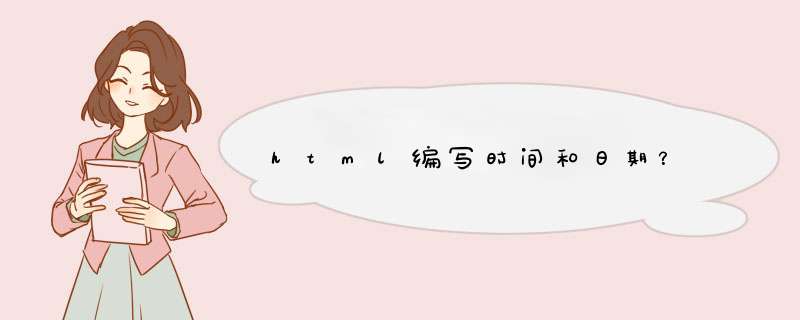
效果图:
代码截图:(关键部分用框框标出)
源码:
<!DOCTYPE html>
<html lang="en">
<head>
<meta charset="UTF-8">
<meta http-equiv="X-UA-Compatible" content="IE=edge">
<meta name="viewport" content="width=device-width, initial-scale=1.0">
<title>Document</title>
</head>
<body>
<div>
<span id="date"></span><br>
<span id="week"></span>
</div>
<script>
var showDate = document.getElementById('date') // 获取页面元素
var showWeek = document.getElementById('week') // 获取页面元素
var time = new Date()
var year = time.getFullYear() //获取年份
var month = correctDate(time.getMonth() + 1) //获取月份
var day = correctDate(time.getDate()) //获取日期
var date = "今天是" + year + "年" + month + "月" + day + "日"
var week = time.getDay() // 获取星期几,返回的是0/1/2/3/4/5/6 0代表周日
var weeks = [ "星期日","星期一","星期二","星期三","星期四","星期五","星期六"]
var toWeek = weeks[week] // 获取今日星期
showDate.innerHTML = date // 将日期显示在页面
showWeek.innerHTML = toWeek // 将星期显示在页面
/* 这是一个规范数字的函数:
当时间小于10时,在数字前面加上0,统一都是用两个数字表示,
比如3月5日就显示03月05日
*/
function correctDate(date){
if(date<10){
return '0'+date
}
return date
}
</script>
</body>
</html>
<!DOCTYPE html><html lang="en">
<head>
<meta charset="UTF-8">
<title>Title</title>
</head>
<body>
<!-- 给两个Select标签一个id方便Javascript定位 -->
<label for="yselect">年份:</label>
<select id="yselect">
<option value=""></option>
</select>
<label for="mselect">月份:</label>
<select id="mselect">
<option value=""></option>
</select>
<script>
let YearSelect = document.querySelector('#yselect')
//定位年份
for (let i = 2018 i > 1918 i--) {//从2018一直输出到1919
let tmpElement = document.createElement('option')
//创建一个选项元素
tmpElement.value = i
//赋值(Post等表单 *** 作输送的赋值)
tmpElement.id = "yoption" + i
//给id方便以后 *** 作
tmpElement.innerText = i
//填上内容方便用户选择
YearSelect.appendChild(tmpElement)
//将元素扔到年份选择标签的最下面的元素,保证是第一个是2018最后一个是1919
}
let MonthSelect= document.querySelector('#mselect')
for (let i = 12 i > 0 i--) {
let tmpElement = document.createElement('option')
tmpElement.value = i
tmpElement.id = "moption" + i
tmpElement.innerText = i
MonthSelect.appendChild(tmpElement)
}
//同理
</script>
</body>
</html>
欢迎分享,转载请注明来源:内存溢出

 微信扫一扫
微信扫一扫
 支付宝扫一扫
支付宝扫一扫
评论列表(0条)